Hallitse erikoislinkkejä tai sivustonkäsittelijöiden pyyntöjä Chromessa
Gmail toimii mailto: -linkkien oletuskäsittelijänä. Kun avaat Gmailin Google Chrome -selaimella Windows PC:ssä, sivun yläreunassa olevassa omniboxissa näkyy protokollan(Protocol) käsittelijän kuvake, joka pyytää lupaasi Salli Gmailin avata kaikki sähköpostilinkit(Allow Gmail open all email links) tai Tämä sivu haluaa asentaa palvelunkäsittelijän(This page wants to install a service handler) . Tämä auttaa määrittämään Gmailin(Gmail) oletussähköpostiohjelmaksi verkkoselaimessa avaamaan kaikki sähköpostilinkit.
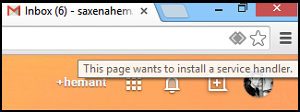
Ota Site Handler(Site Handler) -pyynnöt käyttöön tai poista ne käytöstä Chromessa(Chrome)
Jos haluat antaa Gmailin(Gmail) avata kaikki sähköpostilinkit,
- Valitse Käytä Gmailia(Use Gmail) -valintanappi. Kun napsautat sivulla olevaa hyperlinkin sisältävää sähköpostiosoitetta, Gmailin kirjoitusikkuna avautuu.
- Valitse Ei, jos haluat säilyttää tavan, jolla tietokoneesi avaa sähköpostilinkit samalla tavalla kuin ennen.
- Valitse Ohita(Choose Ignore) , jos haluat estää pyynnön näyttämisen uudelleen käydessäsi Gmailissa(Gmail) .
Samoin voi käyttää Google-kalenteria(Google Calendar) . Sen asetukset ovat samankaltaisia kuin Gmailissa(Gmail) , paitsi että voit avata verkkokalenterin (webcal links)Google-kalenterin(Google Calendar) avulla . Palvelukäsittelijät(Service) Chromessa ovat oletuksena käytössä . (Chrome)Voit poistaa ne käytöstä tai ottaa ne uudelleen käyttöön Chromen(Chrome) asetusvalikon kautta. Näin teet sen.
- Valitse Chrome - valikko selaimen työkalupalkista
- Valitse Asetukset
- Näytä lisäasetukset.
Napsauta nyt Tietosuoja-osiossa Sisältöasetukset(Content) .
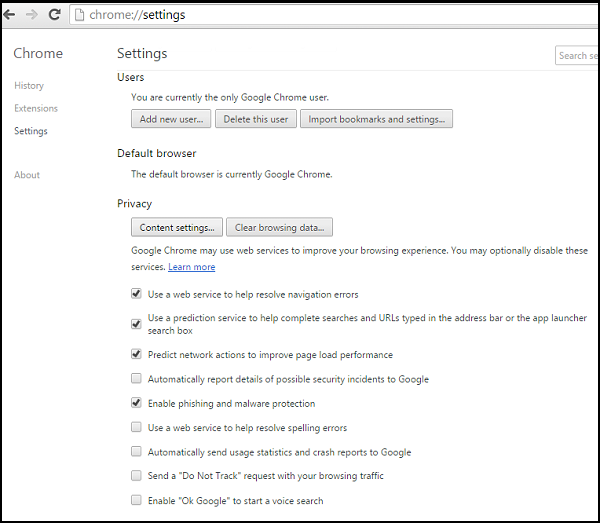
Etsi näkyviin tulevasta valintaikkunasta Käsittelijät-osio:

Salli pyynnöt valitsemalla "Salli sivustojen pyytää tulla protokollien oletuskäsittelijöiksi".
Voit poistaa pyynnöt käytöstä valitsemalla Älä salli minkään sivuston käsitellä protokollia.
Jos haluat jostain syystä käyttää toista käsittelijää sivun linkin avaamiseen, napsauta linkkiä hiiren kakkospainikkeella ja valitse käsittelijä valitsemalla Avaa linkki. Tämä ei vaikuta käsittelijän oletusasetuksiin.
Kun haluat poistaa käsittelijän, siirrä hiiren osoitin poistettavan käsittelijän päälle.
Napsauta Poista tämä sivusto.
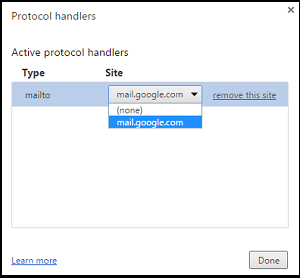
Chrome on hieman myöhässä juhlista. Mozillan Firefox lisäsi tuen protokollakäsittelijöille kauan sitten!
Joka tapauksessa, toivottavasti vinkistä oli hyötyä.(Anyway, hope you find the tip useful.)
Related posts
Tyhjennä evästeet, sivustotiedot, välimuisti tietylle verkkosivustolle: Chrome Edge Firefox
Pakota linkit avautumaan taustavälilehdellä Chromessa, Edgessä, Firefoxissa ja Operassa
Poista käytöstä Tämä sivusto yrittää avata tätä sovellusta - Edge tai Chrome
Luottokorttitietojen tarkasteleminen ja hallinta Chromessa tai Firefoxissa
Tyhjennä tietyn sivuston sivustotiedot Chromessa tai Edgessä kehittäjätyökalujen avulla
Google Chrome ei vastaa. Käynnistetäänkö uudelleen nyt?
Korjaus: Vimeo ei toimi Chromessa tai Firefoxissa
Kuinka hallita ja tarkastella tallennettuja salasanoja Chromessa
Profiilien luominen ja poistaminen Google Chrome -selaimessa
Poista käytöstä, poista Adobe Flash, Shockwave Chromessa, Firefox, Edge, IE
KORJAUS: reCAPTCHA ei toimi Chromessa, Firefoxissa tai missään selaimessa
Korjaa ERR_SPDY_PROTOCOL_ERROR-virhe Google Chromessa
10 parasta teemaa Google Chrome -selaimelle
Välimuistin tyhjentäminen ja kova uudelleenlataus Chrome-selaimessa
Välilehtien synkronoiminen Edge-, Chrome- ja Firefox-selaimien välillä
Ilmoitti selainvirheilmoitus - Google-dokumentit Chromessa
PassProtect varmistaa, että et käytä jo rikottuja salasanoja
Ota rivin rivitys käyttöön Chromen tai Edgen lähdenäkymässä
Avaa aina tämäntyyppiset linkit niihin liittyvässä sovelluksessa, joka puuttuu Chromesta
Ota tai ota kuvakaappauksia Chrome- tai Firefox-selaimella natiivisti
